ساینولوژی شرکتی است که سری سرورهای ذخیره ساز متصل به شبکه (NAS) را ارائه میدهد، محبوبیت سرورهای ساینولوژی افزایش چشمگیری داشته است، متاسفانه قیمت سرورهای ساینولوژی مقداری زیاد است، اما کاربران به راحتی میتوانند سیستم عاملی را که ساینولوژی در سرورهای خودش به کار میبرد را در یک کامپیوتر عادی پیاده کنند و از قدرت فوقالعاده و راحتی کاربری این سیستم عامل نهایت استفاده را داشته باشند.
پس اگر کامپیوتر قدیمی دارید، به راحتی میتونید ساینولوژی رو درش پیاده کنید و :
1) ویدیو سروری داشته باشید که در تمام خونه به راحتی با هر وسیله هوشمند بتوانید در فضایی شیک ویدیو هاتونو تماشا کنید.
2) موسیقیهاتونو همانند ویدیو در هرجای خونه با هر وسیله هوشمندی بشنوید.
3) فضای ابری خودتونو داشته باشید .
4) آلبوم عکس های خودتونو همانند موسیقی و ویدیو استریم کنید .
5) وب سروری خوب و عالی داشته باشید و به راحتی cms های مختلف رو باهاش اجرا کنید .
و اگر به تست کردن و استفاده از سرورهای مختلف اعتیاد دارید، ساینولوژی شما رو راضی نگه میداره .
#####################################
در این ویدیو نصب سیستم عامل ساینولوژی بر روی ویندوز از طریق vmware را میتوانید دنبال کنید .
برای شروع به چهار چیز احتیاج دارید :
1) VMware Workstation
2) Boot Image
3) DSM Software
4) Synology Assistant
سه مورد آخر را باید از سایت xpenology.nl یا xpenology.me دانلود کنید که در ویدیو توضیحاتی داده شده .
در روند نصب در جایی لازم است که این خط را دقیقا در فایلی تایپ یا کپی کنید :
bios.bootOrder = "cdrom" : in khat
پس اگر کامپیوتر قدیمی دارید، به راحتی میتونید ساینولوژی رو درش پیاده کنید و :
1) ویدیو سروری داشته باشید که در تمام خونه به راحتی با هر وسیله هوشمند بتوانید در فضایی شیک ویدیو هاتونو تماشا کنید.
2) موسیقیهاتونو همانند ویدیو در هرجای خونه با هر وسیله هوشمندی بشنوید.
3) فضای ابری خودتونو داشته باشید .
4) آلبوم عکس های خودتونو همانند موسیقی و ویدیو استریم کنید .
5) وب سروری خوب و عالی داشته باشید و به راحتی cms های مختلف رو باهاش اجرا کنید .
و اگر به تست کردن و استفاده از سرورهای مختلف اعتیاد دارید، ساینولوژی شما رو راضی نگه میداره .
#####################################
در این ویدیو نصب سیستم عامل ساینولوژی بر روی ویندوز از طریق vmware را میتوانید دنبال کنید .
برای شروع به چهار چیز احتیاج دارید :
1) VMware Workstation
2) Boot Image
3) DSM Software
4) Synology Assistant
سه مورد آخر را باید از سایت xpenology.nl یا xpenology.me دانلود کنید که در ویدیو توضیحاتی داده شده .
در روند نصب در جایی لازم است که این خط را دقیقا در فایلی تایپ یا کپی کنید :
bios.bootOrder = "cdrom" : in khat
- دسته بندی
- آموزش
وارد شوید یا ثبت نام کنید تا دیدگاه ارسال کنید.
اولین نفری باشید که دیدگاه ارائه می کند